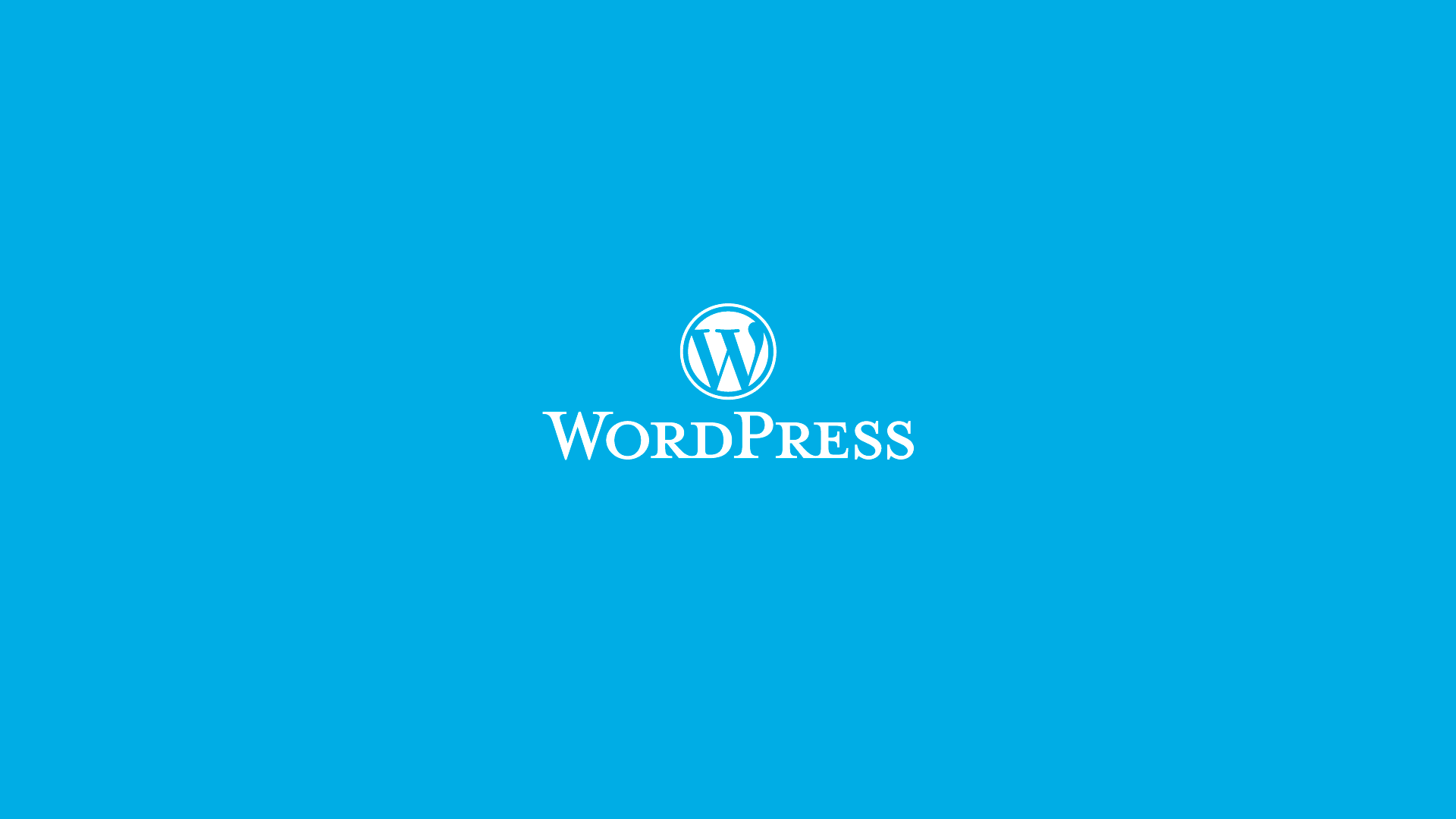ユーザー管理
授業でWordpressを使う際に最初にクリアしなければならない問題がユーザー管理です。数人のゼミであれば手動で教員が設定してしまうという手もありますが、履修者が50人を超えるようなケースでは現実的ではありません。また提出した情報などを公開したくない場合も多いかと思います。そんなケースで役立つプラグインを紹介します。
Import Users from CSVを使用して一気に学生アカウントを作るのも良いのですが、パスワードの問題などがあるのと、何よりも教員の負担を軽減するために学生自身がユーザーアカウントを作れるようにしておくのもおすすめです。方法は簡単です。
- 一般設定で「だれでもユーザー登録ができるようにする」をON
- 学生の権限を設定しておく。私は「投稿者」としています
- 学生にユーザー登録用URLを教える
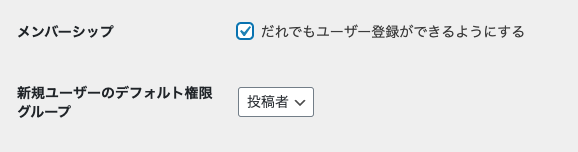
ユーザー登録用URLはWordpressに予め下記のように用意されています。上記の設定を済ませておけば、学生に下記のURLを伝えるだけで自分で登録を完了できるので便利です。
https://アドレス/wp-login.php?action=register
使いやすさを向上
カスタム投稿関連
WordPressを授業運用で活用するために欠かせないのが「カスタム投稿タイプ」。教員があらかじめ項目を決め、学生はその項目に対して答えるように投稿が可能となります。いわばWordpressを用いたフォームシステムのような運用ができるので、定型的な課題の提出や、採点などの際にデータを整理して活用することができるようになります。
参考事例として私が実際に演習で使用していた時のカスタム投稿タイプです。提出物ごとに投稿タイプを作って運用していました。
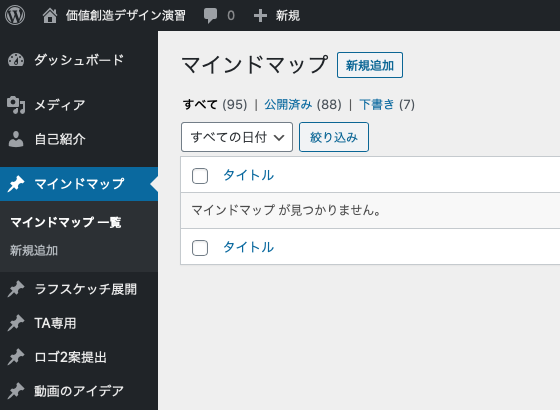
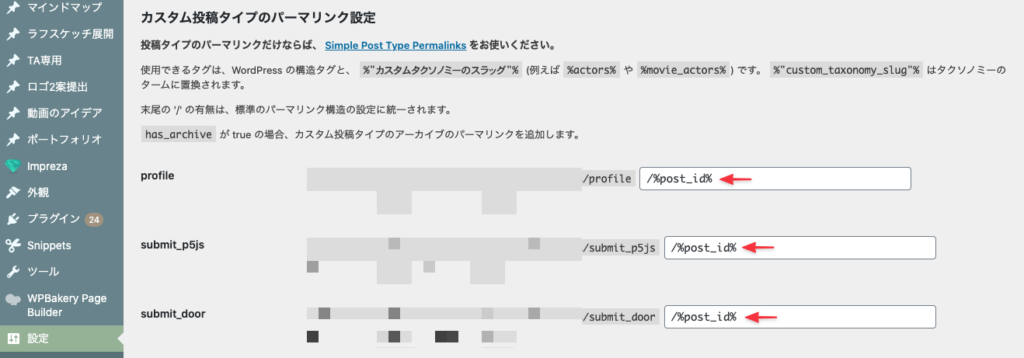
テーマ
WordPressに膨大な数のテーマが存在しています。無料なものから有料なものまで様々です。私もこれまで30ほどのテーマを試してきましたが、どれも一長一短であり、設計思想の好みの問題でもあるかと思います。
そんな中でここ数年私が愛用しているのが「Impreza」です。有料ではあるのですが、私が必要としている機能が全て揃っており、カスタマイズが容易だと感じるからです。(あともうこれ以上新しいテーマの使い方を覚えるのは面倒、というのも本音です)
PHPを用いたカスタマイズ・拡張
今回紹介したプラグインやテーマは、実際に私が授業内で活用しながら絞り込んだものになります。2020年度は実際に4つの演習でWordpressを導入し、学生同士が課題を共有したり、相互にコメントができるシステムとして、効果的な運用ができたと感じています。
授業の運営というテーマで紹介しましたが、実はこれらの機能は、Webアプリを作ったり、通常のウェブサイトの更新システム(CMS)として活用することもできるのがポイントです。実は、この研究室のサイトや、個人のこちらのサイトでも同様な考え方で構築しています。ぜひ参考にしてもらえたらと思います。